标签:lin 技术 下载 编辑 span 下拉 target 选择 一起
想必大家已经接触多PDF格式文件了吧,同样也知道修改PDF文件需要使用到专业的PDF编辑器,但是大家是否知道PDF编辑器的一些小技巧呢,比如如何用PDF编辑器修改PDF文件的文字颜色?这些都是非常简单的,接下来就一起来学习一下吧!

下面就来一起看看如何使用迅捷PDF编辑器来修改PDF中的文字吧。
1、网上搜索,找到相关资源下载迅捷pdf编辑器,安装后打开至主界面。
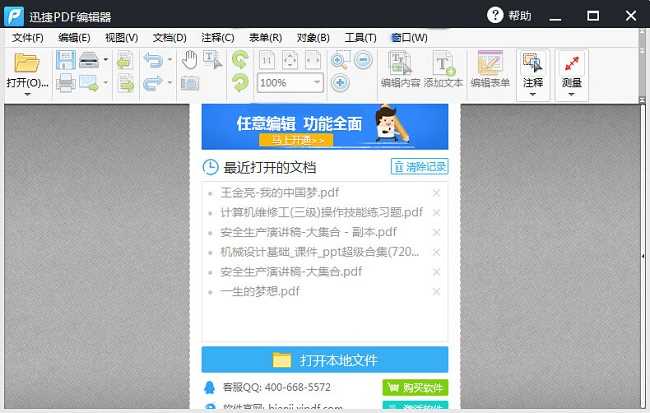
2、通过点击栏目上方工具栏中的“文件—打开”打开需要编辑的PDF文件,这样就可以直接打开PDF文件了,是不是很方便,既能查看PDF文件也可以编辑和修改PDF文件中的图片内容。
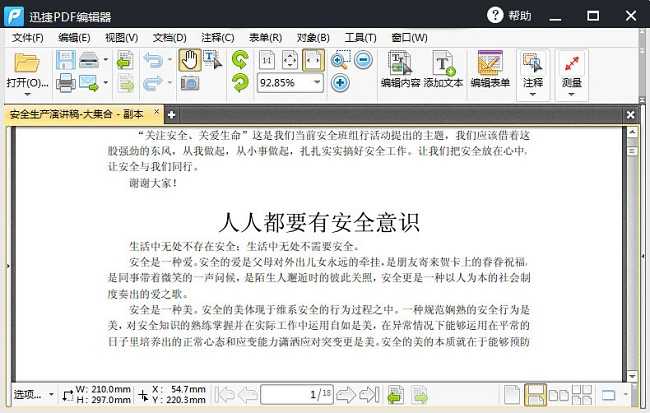
3、接下来点击菜单栏中的“编辑内容”将鼠标点击需要编辑的文字和图片,即会出现一个蓝色的编辑框,大家可以随意编辑里面的文字,也可以修改图片的尺寸大小,甚至你也可以调整字体大小、颜色等等。
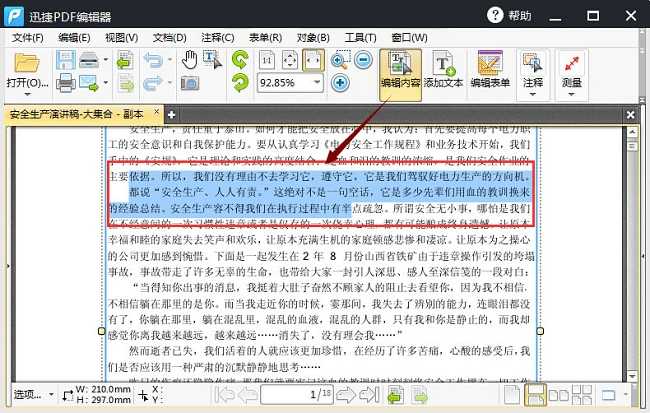
4、页面右侧的页面内容属性中我们可以看到颜色选项。点击填充颜色右侧的下拉小三角可选择颜色。
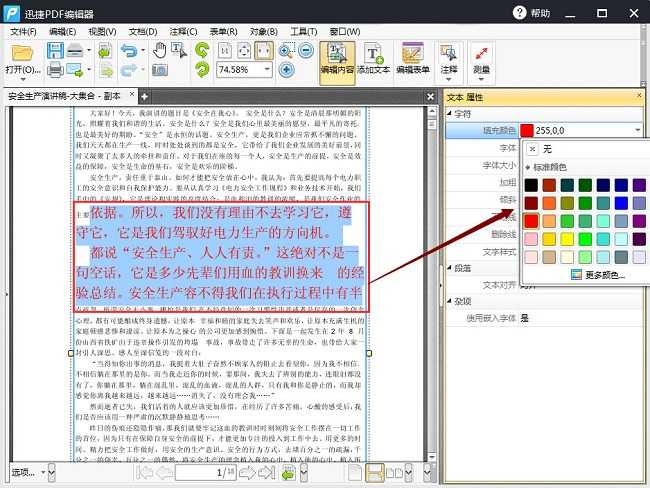
5、之后将文件编辑完,就可以点击“文件-保存”这时候PDF文件里的图片就编辑完成了。

以上就是使用PDF编辑器修改PDF文字颜色的技巧,相信大家在看完这篇文章之后已经知道怎么修改pdf文字颜色了吧!
标签:lin 技术 下载 编辑 span 下拉 target 选择 一起
原文地址:http://www.cnblogs.com/KJDR/p/7525362.html